Windows 10 har fanget populariteten ganske raskt på grunn av sitt responsive grensesnitt. Selv om den kommer med mange avanserte og nyttige funksjoner å stole på, kommer den med sine ulemper. Det bremses angivelig mange ganger, slutter å virke plutselig, eller dukker opp den blå skjermen for døden når den krasjer, og mange slike feil.
De fleste av disse problemene skyldes feil maskinvare som kan forårsake alvorlig skade på PC-helsen din hvis den ikke diagnostiseres i tide. Å ha riktig sett med verktøy sørger for at du har hjelp når du trenger å løse maskinvareproblemene. Vi har kortlistet noen av de beste diagnostiske verktøyene for å oppdage problemet på Windows-PCen din og fikse det med en gang.
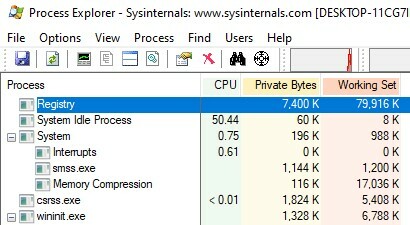
Når du er klar over at systemet bremser, pleier du å sjekke prosessfanen i Oppgavebehandling. Det er der det viser hvilke applikasjoner som kjører, også i bakgrunnen, og om disse programmene tar opp CPU-tiden. Imidlertid viser den bare de primære prosessene og ikke alle. Det er da du trenger dette verktøyet.
Dette diagnostiske verktøyet hjelper deg med å sjekke om det er noe hukommelsestap fra systemet, eller om det er et problem med CPU-forbruket. Den genererer detaljerte rapporter i form av diagrammer for bruk av CPU, GPU og minne i sanntid. Fargekoder de pågående prosessene genererer en rapport som inneholder prosessrelaterte egenskaper, og lar deg også konfigurere belastningen for flerprosessor-CPU og angi prosesspreferanser.
Pris: Gratis.
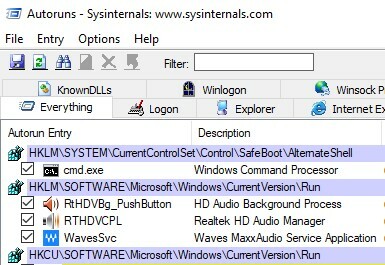
Dette feilsøkingsverktøyet er samlet i en kjede av verktøy som inkluderer separate verktøy for hver utgave sammen med guider. Det hjelper deg med å diagnostisere og løse eventuelle problemer med Windows-programmer og -tjenester.
Funksjoner:
- Den kommer med sytti forskjellige verktøy som hjelper deg med å fikse problemer relatert til nettverks- og sikkerhetsproblemer, detaljer relatert til prosess og system, eller administrasjon av filer og disk.
- Den lar deg administrere oppstartsprogrammer.
- Lar deg spore prosessene som kjører for øyeblikket og genererer minnerelaterte detaljer.
- Tilbyr live filsystem og overvåking av registerprosesser.
Videre viser de forskjellige verktøyene TCP- og UDP-destinasjoner, identifiserer kjernemodus rootkits, kontrollerer applikasjonene dine på en plattform for flere skrivebord, sjekker om bildene har e-signaturer og mer.
Pris: Gratis.
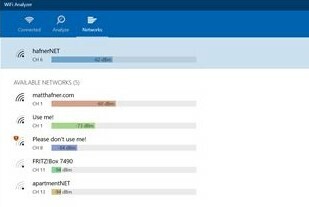
Som navnet antyder, er dette diagnostiske verktøyet her for å diagnostisere problemene knyttet til Wi-Fi-tilkoblingen din. Det ser opp til det fineste mediet eller det fineste stedet for Wi-Fi-ruteren din ved å forvandle PC, laptop eller mobilenhet til en Wi-Fi-utforsker.
Funksjoner:
- Sjekker alle nettverkene i omgivelsene som kan hindre forbindelsen din.
- Avslører detaljert informasjon om Wi-Fi-ruteren.
- Analyserer koblingsfrekvensen og ytelsen til ruteren.
- Den lar deg filtrere oppdagede nettverk.
- Det hjelper Wi-Fi med å synkronisere uten problemer fra appen.
Videre gir den også støtte for live-tile, tilbyr en pipetone for å indikere signalstyrken, viser alle nettverk i samme farge, og tilbyr et alternativ for mørke og lyse temaer.
Pris: Gratis.
Ytelsesmonitor
Dette er et innebygd Windows-verktøy som hjelper deg med å se datamaskinens ytelse i sanntid. Den tar automatisk opp prosessortiden. Du har imidlertid muligheten til å tilpasse skjermen og legge til noen få andre faner etter eget valg. Dette hjelper deg med å holde oversikt over eventuelle faner du velger, i sanntid.
Funksjoner:
- Den fanger resultatindikatorene selv fra tidligere tider.
- Det lar deg måle forestillingene over en periode, slik at du kan holde øye med trendene.
Pris: Gratis.
For å åpne den, bare søk Ytelsesmonitor i søkefeltet i Windows 10.
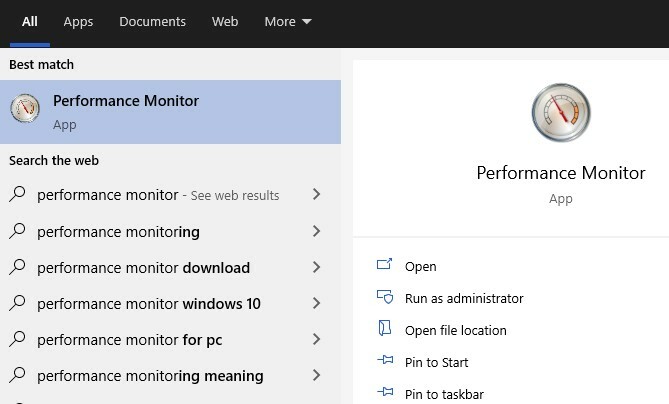
Pålitelighetsmonitor
Dette er et annet flott innebygd maskinvarediagnostisk verktøy eller et feilsøkingsverktøy som finnes i Windows Vista og nyere versjoner. Den tilbyr detaljert statistikk relatert til systemets stabilitetshistorikk.
Funksjoner:
- Den lar deg oppdage tidligere varsler sammen med tidligere viktige og nyttige forhold.
- Grensesnittet er rangert i kolonner basert på dager og uker, og når du klikker på kolonnene, kan du se mer informasjon relatert til den angitte datoen.
- Viser systemets stabilitet mellom en skala fra 1 til 10.
- Viser hendelsene nederst på skjermen.
Lar deg sjekke etter en løsning ved å bruke det dedikerte alternativet nederst og se på innsikt for hver oppdatering for å hjelpe deg med å finne ut mer om oppdateringene, er blant de andre viktige funksjoner.
Pris: Gratis.
Åpne bare søk se pålitelighetshistorikk i søkefeltet i Windows 10.
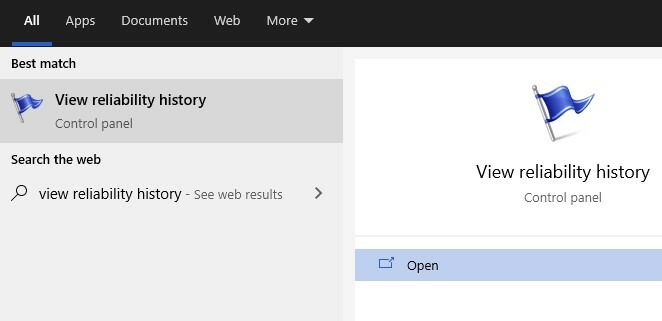
Ressursovervåker
Dette er et annet veldig nyttig Windows-verktøy som kommer innebygd i Windows Vista OS og over versjoner. Den viser detaljert statistikk relatert til maskinvaren og programvaren til systemet ditt i sanntid.
Funksjoner:
- Gir inngående detaljer om prosesser og tjenester som ellers ikke er gitt av Oppgavebehandling.
- Det gir et sammendrag av minne, disk, CPU og nettverk sammen med alle andre prosesser som kjører.
- Viser grafisk statistikk på sidefeltet i løpet av ett minutt.
- Det gir muligheten til å dekke grafene.
Videre lar det deg også velge en eller flere CPU-prosesser, diskbruk, minneforbruk og nettverksrelaterte detaljer i sanntid.
Pris: Gratis.
For å åpne den, bare søk Ressursovervåker i søkefeltet i Windows 10.
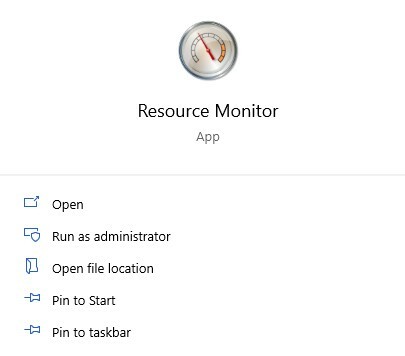
Windows System Feilsøking
Den integrerte feilsøkingsprogrammet fra Windows er vanligvis det første trinnet for å diagnostisere og reparere problemer med programvare eller maskinvare på systemet ditt. Når det ikke kan hjelpe, går du videre med andre alternativer. Disse er utviklet for å imøtekomme individuelle bekymringer knyttet til din PC, og finnes vanligvis under Kontrollpanel eller under Innstillinger - Oppdatering og sikkerhet.
Funksjoner:
- Det hjelper deg med å fikse problemene med den vanligste innstillingen for Windows-brukere som inkluderer problemer med internettforbindelsen, feil i maskinvareenheter, feil i Windows-oppdateringer, Blue Screen-dødsfall og problemer er knyttet til nettverkskort og Bluetooth tilkobling.
- Den kan finne problemet og reparere det uten at det kreves noe lenger.
- Det kan finne problemet og anbefale en handling for deg å utføre og reparere problemet på egen hånd.
Hvis den ikke kan oppdage problemet, kan det anbefale trinn.
Pris: Gratis.
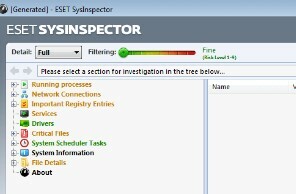
Dette er et av de mest brukervennlige tredjeparts diagnostiske verktøyene i kategorien som hjelper deg med å diagnostisere og reparere en rekke PC-relaterte problemer. Denne applikasjonen er også tilgjengelig gjennom de tre andre produktene - antivirus, online sikkerhet og en oppgradert versjon av sikkerhetsappen.
Funksjoner:
- Overvåker skadelige koder og sporer eventuelle problemer med åpne prosesser.
- Kjører en sjekk på de gamle og inoperative driverne.
- Oppdager og fikser eventuelle tvilsomme filer med manglende signatur.
- Analyserer operativsystemet hvis det er lappet eller ikke, finn programvareproblemer og løser dem, og hvis det er skadede registeroppføringer.
Å sjekke om maskinvaren er kompatibel eller ikke, eller finne ut om det er noen tvilsom nettverkstilkobling tilgjengelig, er blant de andre viktige funksjonene.
Pris: Gratis.
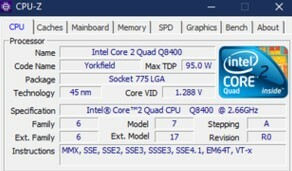
Dette gratisverktøyet er spesielt nyttig for å feilsøke PC-problemer, og også når du vil oppdage den nåværende OS-versjonen. Den presenterer deg med alle detaljer knyttet til det nåværende operativsystemet.
Funksjoner:
- Viser alle relevante detaljer i form av tabeller.
- Den fremhever CPU-typen, prosesseringskapasiteten, designene, klokkefrekvensen og mer.
- Vis også tilgjengelig RAM.
Blant de andre viktige funksjonene er, presenterer detaljene i et svært enhetlig grensesnitt som gjør det enkelt å få tilgang, viser batterinivåer og PC-temperatur.
Pris: Gratis.
Dette Windows-diagnostiske verktøyet er akkurat det du trenger for å kontrollere maskinvareytelsen til systemets harddisk, og for å sjekke om det kan slutte å fungere i nær fremtid.
Funksjoner:
- Den gir komplette detaljer om systemytelsen din sammen med den nåværende temperaturen og tilstanden.
- Brukervennlig brukergrensesnitt der du kan finne en omfattende liste over oppdaterte systemdata.
- Det hjelper deg med å finne og forhindre eventuelle feil i tiden fremover.
- Den lar deg stille e-post- eller lydvarsler når en av stasjonene ikke fungerer.
Dette er et perfekt maskinvarekontrollverktøy hvis du har rettferdige datakunnskaper og vil holde deg oppdatert om din PC. Best av alt, det bremser ikke PCen din og bruker ikke mye av systemressursene dine.
Pris: Gratis.
Hvis du er seriøs med PC-helse, kan det være lurt å bruke denne programvaren for ytelsestesting. Den autentiserer ytelsen til alle kjernene, ser opp for sin ekthet, sjekker hvor rask prosessoren er, og analyserer noen av funksjonene.
Funksjoner:
- Starter automatisk analyseprosessen.
- Viser mye informasjon om prosessoren, for eksempel CPU-hastighet, temperaturanalyse, start- og sluttid for skanningen, minnestørrelse og så videre.
Det beste av alt er at det er et lett program som ikke tynger systemet, samtidig som systemets ytelse blir super jevn.
Pris: Gratis.
Den samler alle detaljene angående maskinvaren og programvaren til systemet ditt, og tilbyr også detaljerte rapporter og tiltak. Det sjekker i utgangspunktet maskinvarens og programvarens innstillingskapasitet på systemet ditt, og setter også referanser.
Funksjoner:
- Den er bærbar og trenger derfor ikke settes opp.
- Det oppretter ingen nye oppføringer i Windows-registeret.
- Den leveres med et responsivt brukergrensesnitt som tilbyr detaljert informasjon relatert til minnebruk, nettverkstilpasningsevne, hovedkort, stasjoner og mer.
- Den lar deg kopiere data og lagre i et rapportformat i forskjellige lesbare formater.
Videre tilbyr den et sammendrag av sensorene, CPU-bruksdetaljer, temperaturer, lar deg tilpasse programinnstillingene og mer.
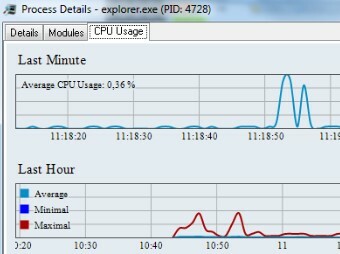
Dette er et annet gratis diagnostisk verktøy for Windows som lar deg oppdage og administrere datamaskindelene dine. Den leveres med en rekke praktiske verktøy som enkelt administrerer systemet ditt.
Funksjoner:
- Det gir rask tilgang til filkatalogen for å kunne oppdage eventuelle trusler.
- Attraktivt og responsivt grensesnitt med faner plassert øverst i hovedvinduet.
- Brukervennlig brukergrensesnitt som gjør det lettere å få tilgang til både amatører og profesjonelle.
- Tilbyr inngående informasjon relatert til prosesser, stasjoner, Windows, oppgaver, tjenester osv.
- Overvåker tvilsomme filer og sjekker prosessrelaterte aktiviteter eventuelle systemendringer.
- Genererer grafer for bruk av systemressurser.
- Tilbyr detaljer relatert til datamaskin og batterinivå.
Blant de andre hovedfunksjonene er det, slik at du kan tilpasse fanelinjen for å vise detaljene du ønsker, lar deg kjøre en sikkerhetskontroll av de nåværende prosessene, tilbyr et innstillingsvindu med valg relatert til appens utseende, og mer.
Pris: Gratis.
Dette er et kjent sikkerhetsverktøy som hjelper med å rense systemet ditt fra skadelig programvare og øke hastigheten på nettlesingstiden og systemet ditt. Det setter også systemet i karantene ved å fjerne virus og forurensede filer.
Funksjoner:
- Implementerer den nyeste teknologien for å drepe skadelige elementer som truer systemets sikkerhet.
- Blokkerer hackere, skadelig programvare og desinfiserer systemet.
Det blokkerer alle ruter og metoder som hackere og spammere gjør veien til nettstedene og deretter til systemet ditt og til slutt skade systemet ditt med skadelige lenker.
Pris: Gratis nedlasting tilgjengelig; Premium-versjonen starter fra $ 39,99 / år.
Denne appen oppfyller maskinvarediagnostiske krav helt perfekt og gratis. Som navnet antyder, retter den seg mot de uønskede programmene, fjerner dem så vel som noe av søppelet som opptar mesteparten av datamaskinen din.
Funksjoner:
- Oppdager og eliminerer uønsket adware som kan redusere PCen, meldinger som dukker opp ut av det blå eller eventuelle uventede endringer i hjemmesiden til nettleseren du ikke er klar over.
- Målretter og rydder opp skadelige nettleserverktøylinjer som smyger seg inn og pakkede verktøylinjer som gir plass til spionprogramvare.
Videre kjører den en rask skanning på datamaskinen din og renser opp systemet på kort tid, og bruker heller ikke mye av systemplassen din. Det trenger ikke engang å installeres.
Pris: Gratis nedlasting tilgjengelig; Priser starter fra $ 39,99 / år.
Konklusjon
Enten du er en IT-analytiker eller en vanlig PC-bruker, er det ekstremt viktig å holde deg på toppen av PC-helsen din. Mens du kan søke hjelp fra datamaskinreparasjonstjenester for å feilsøke problemet, kan du til og med klare deg uten dem når du har disse diagnostiske verktøyene nyttige. Så du trenger virkelig ikke å ansette noen med mindre du har brukt dem alle og fremdeles ikke kunne få det løst. Det er mange slike Windows-diagnostiske verktøy der ute for å sjekke helsen til Windows-PC-en din, men listen over er definitivt den beste blant alle. Så velg en fra listen og sikre PCens helse i dag!
